
Innholdsfortegnelse:
- Forfatter John Day [email protected].
- Public 2024-01-30 11:25.
- Sist endret 2025-01-23 15:02.

I denne opplæringen vil vi dekke det grunnleggende om hvordan du får den lengste bruken ut av Windows -enheten din på en enkelt lading. Denne opplæringen er rettet mot brukere av bærbare datamaskiner og vil ikke være gunstig for de som bruker et skrivebord.
Trinn 1: Deaktiver tastaturets bakgrunnsbelysning

Selv om et tastatur med bakgrunnsbelysning er både estetisk og nyttig i mørket, er det også en stor batteridrenger. Selv om måten å slå av tastaturets bakgrunnsbelysning varierer fra datamaskin til datamaskin, vil datamaskinen vanligvis ha en knapp eller en kombinasjon av knapper du kan trykke på for å slå av lyset.
Trinn 2: Lukk nettleserfaner

Å holde mange faner åpne i en nettleser er en vanlig forekomst. Mange holder disse fanene åpne for å holde orden eller minne seg selv om å gjøre noe. Selv om det virker lite, tømmer du batteriet når du har mange faner åpne. En god løsning på dette er å bokmerke dine nåværende faner i en mappe.
Trinn 3: Slå av Bluetooth

Hvis du slår av bluetooth når det er mulig, vil datamaskinen sende ut færre signaler og bruke mindre strøm, slik at batteriet kan vare litt lenger.
Trinn 4: Endre tidsavbrudd for skjerm

Hvis du endrer skjermtidsavbrudd og senker lysstyrken, bruker du mindre strøm og sparer batteri.
Trinn 5: Konklusjon

Ved å følge denne veiledningen vil du få mest mulig ut av de bærbare batteriene dine og få mest mulig utført arbeid på en enkelt lading.
Anbefalt:
I-211M-L ONT: Aktiver data mens batteriet er på: 7 trinn

I-211M-L ONT: Aktiver data mens den er på batteristrøm: I-211M-L optisk nettverksterminal (ONT) er et populært endepunkt for abonnenter av fiberinternett eller fiberbasert telefon (POT) og videotjenester. Nye Verizon FIOS-installasjoner har en tendens til å bruke denne ONT. I motsetning til tidligere ONT-er, kombinerer I-211M-L ikke
4 trinn for å måle den interne motstanden til batteriet: 4 trinn

4 trinn for å måle batteriets indre motstand: Her er de 4 enkle trinnene som kan hjelpe deg med å måle den interne motstanden til røren
Ødelagt USB -hubfiks, batteriet lades ikke: 4 trinn

Ødelagt USB -hubfiks, batteriet lades ikke: Du hater det ikke når batteriet på mobilen din dør og du ikke kan starte telefonen igjen for å ringe, sende tekstmeldinger eller få tilgang til kontakter i telefonen før du få en ny USB -hub. For å komme i gang eller lade telefonen
Legge til en MPPT -lader til batteriet: 4 trinn
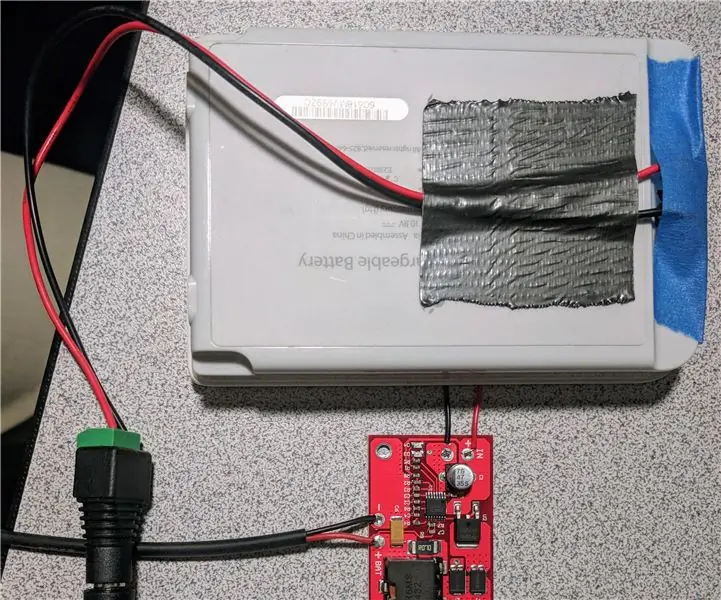
Legge til en MPPT Solar Charger til batteripakken: Dette er en idé som bygger på å bruke en gammel bærbar batteripakke fra mine tidligere instrukser. Det er på tide å ta batteripakken i bruk. Først bør vi ha en måte å lade opp batteripakken. En enkel og morsom måte å gjøre dette på er
Øk kapasiteten (kjøretiden) på det bærbare batteriet: 6 trinn

Øk kapasiteten (kjøretiden) på det bærbare batteriet.: Er batteriet på den bærbare datamaskinen tomt? Er kjøretiden ikke lang nok til å komme deg gjennom dagen? Har du en av de store eksterne batteripakkene? Denne instruksen er ment å vise hvordan man kan erstatte de døde li-ion/li-poly-cellene til en bærbar batteri
